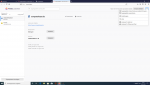Hallo allerseits,
ich bin gerade dabei meinen neuen PC zusammen zu bauen. Das MB ist ein MSI B450 Tomahawk Max und das Netzteil wie im Titel von bequiet. Das MB hat einen 24 poligen Anschluss, also muss das Kabel mit dem 20+4 Stecker da Ran. Soweit alles klar. Nur das andere Ende des Kabels hat einen 20+8 poligen Stecker. Das NT hat jeweils eine 20 und 8 polige buchse direkt nebeneinander die mit MB beschriftet sind. Ich vermute das beide angeschlossen werden müssen, bin mir aber nicht 100%ig sicher. Die Anleitung geben dazu auch nichts her. Könnt Ihr mir da weiter helfen?
ich bin gerade dabei meinen neuen PC zusammen zu bauen. Das MB ist ein MSI B450 Tomahawk Max und das Netzteil wie im Titel von bequiet. Das MB hat einen 24 poligen Anschluss, also muss das Kabel mit dem 20+4 Stecker da Ran. Soweit alles klar. Nur das andere Ende des Kabels hat einen 20+8 poligen Stecker. Das NT hat jeweils eine 20 und 8 polige buchse direkt nebeneinander die mit MB beschriftet sind. Ich vermute das beide angeschlossen werden müssen, bin mir aber nicht 100%ig sicher. Die Anleitung geben dazu auch nichts her. Könnt Ihr mir da weiter helfen?